
Inhaltsverzeichnis:
- Autor John Day [email protected].
- Public 2024-01-30 07:19.
- Zuletzt bearbeitet 2025-01-23 12:52.

Dies ist eine Mini-CNC-Zeichnungsmaschine
Schritt 1: VIDEO
hallo Freunde
Ich habe eine Mini-CNC-Plottermaschine aus einem Mini-Schrittmotormechanismus gemacht
Um diese CNC-Maschine zu steuern, benötigen wir eine Mikrocontroller-Platine namens Arduino Nano und wir benötigen einen Motortreiber-IC für jeden Schrittmotor, der L293D-IC ist.
Alle elektronischen Komponenten sind auf einer kostümierten Platine gelötet.
Ich habe ein PCB-Layout vorbereitet und es bei JLCPCB. COM bestellt, sobald die PCB eingegangen ist.
JCLPCB ist ein PCB-Herstellungsunternehmen, das bis zu 10 Prototyp-PCBs für nur 2 $ anbietet.
Wenn Sie eine Leiterplatte für Ihre zukünftigen Elektronikprojekte bestellen möchten, können Sie JLCPCB. COM besuchen
Schritt 2: Verdrahtung und Schaltplan
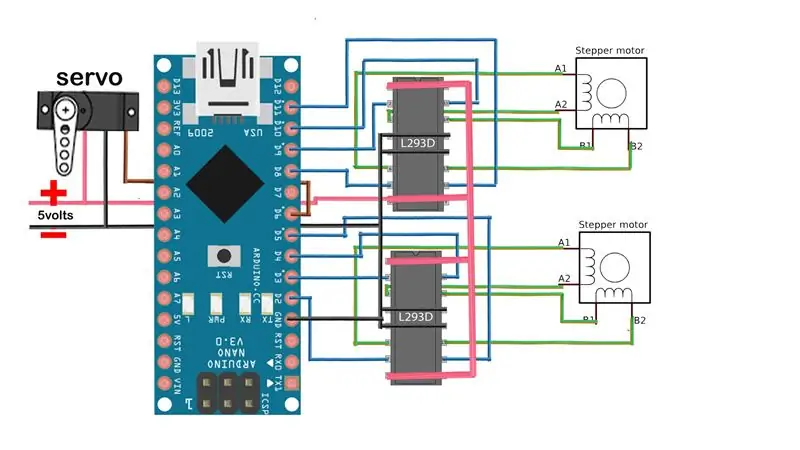
In der CNC-Controller-Platine habe ich 2 L293D-Motortreiber-IC verwendet, Der L293D-Treiber-IC ist ein H-Brücken-IC, der max. 2 DC-Motoren in jede Richtung steuern oder steuern kann
ein einzelner bipolarer Schrittmotor.
Die L293D IC-Logikspannung beträgt 5 - 7 V DC, die Motorspannung beträgt 5 - 35 V DC und kann einen Strom von bis zu 1,2 A verarbeiten.
Wenn Sie die gleiche Platine bestellen möchten, die ich verwendet habe, habe ich in diesem Beitrag auch eine PCB-Bearbeitungsdatei angehängt, die Sie in der Fritzing-Software öffnen und die Platine nach Ihren Anforderungen ändern können
Schritt 3: Benötigtes Material




Im Folgenden finden Sie das Material, das ich verwendet habe, Sie können etwas Efferentes ausprobieren und mit uns teilen.
Maßgeschneiderte Leiterplatte von JLCPCB. COM
100mm Schrittmotor:- https://www.banggood.in/DC-4-9V-Drive-Stepper-Motor-Screw-With-Nut-Slider-2-Phase-4-Wire-p-964613.html?rmmds =search&cur_warehouse=CN
Arduino Nano:- https://amzn.to/2zgmRwUL293D IC:-
PCB-Terminal: -
Header-Pin: -
Servomotor: -
5V-Adapter: -
Schritt 4: Quellcode & Programmierung
Es ist gut, die Rolle jeder Komponente und Software in der CNC-Maschine zu kennen
1) ARDUINO Arduino ist im Grunde genommen ein Gehirn der CNC-Maschine, ein CNC-Code, der in Arduino hochgeladen wird, so dass beim Gcode-Stream zu Arduino das Motorschild zum Ausführen von Schrittmotoren befiehlt.
2) L293D-Motorschild Dies ist ein spezieller Schild zur Steuerung von Motoren mit Arduino. Hier steuert dieser Schild zwei Schrittmotoren (x-Achse und y-Achse) und einen Servomotor, https://cdn-learn.adafruit.com/downloads /pdf/adaf… lesen Sie dies für detailliertes technisches Wissen.
3) Servomotor Grundsätzlich wird dieser Motor hier nur verwendet, um den UP/DOWN-Stiftservo mit dem Motorschild zu verbinden
4) Arduino IDE Dies wird verwendet, um Code auf Arduino hochzuladen
5) Verarbeitung von IDE Dies wird verwendet, um G-CODE nach arduino zu übertragen
6) Inkscape Dies wird verwendet, um eine G-CODE-Datei eines beliebigen Bildes zu erstellen
Tipp hinzufügenFrage stellen
Schritt 5: G-CODE vorbereiten
G-Code ist das Dateiformat, das Ihre Maschine verstehen und entsprechend arbeiten kann
Angenommen, Sie müssen Text mit der Maschine zeichnen, damit Sie den Gcode benötigen
Was Sie also tun Inkscape-Software bietet Ihnen die Möglichkeit, Bilder oder Text in G-Code umzuwandeln.
So konvertieren Sie eine Datei in G-Code Sehen Sie sich dieses Video an
Aber wenn Sie die Inkscape-Software herunterladen, gibt es keine Option zum Speichern von G-CODE
Sie müssen also für diesen Download eine Bibliothekserweiterung in inkscape hinzufügen, die folgende Makerboat-G-Code-Einhorn-Erweiterung
1) Entpacken Sie die Datei
2) Öffnen Sie den Ordner durch Doppelklick
3) Kopieren Sie alle Unterordner und Dateien
4) Klicken Sie mit der rechten Maustaste auf das Inkscape-Symbol auf dem Desktop.
5) Gehe zu Eigenschaften
6) Gehen Sie zum Speicherort der Datei öffnen
7) Öffnen Sie den Ordner "SHARE"
8) Öffnen Sie den Ordner "EXTENSION"
9) Vorbei an dieser ganzen Datei
10) es ist fertig
Schritt 6: IDE verarbeiten
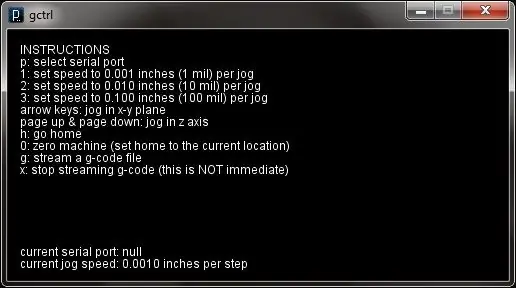
Unser Arduino ist fertig, unsere Maschine ist fertig und unser G-Code ist auch druckbereit
Wir brauchen also etwas, das G-Code an Arduino übertragen kann, Also hier haben wir das GCTRL-Programm verarbeiten. Laden Sie den GTRL-Code von untenstehendem Link herunter
Nachdem Sie den GCTRL-Code heruntergeladen haben, entpacken Sie den Ordner und laden Sie den GCTRL-Code in
Verarbeitung und drücken Sie die Play-Taste ein neues Fenster öffnet sich von diesem Fenster aus können Sie Ihren Kommunikationsport auswählen. Durch Drücken von "G" ist ein Browser geöffnet wählen Sie Ihre G-Code-Datei aus und laden Sie sie hoch, sobald Sie die Datei hochladen Maschine starten Zeichnung
Empfohlen:
Wie man aus einem alten Computer einen persönlichen Mini-Schreibtischventilator macht – passt in Ihre Tasche – wikiHow

Wie man aus einem alten Computer einen persönlichen Mini-Schreibtischventilator macht – passt in Ihre Tasche: Ich zeige Ihnen, wie Sie aus einem alten Computer einen persönlichen Mini-Schreibtischventilator machen. Ein Bonus ist, dass es sogar in Ihre Tasche passt. Dies ist ein sehr einfaches Projekt, daher ist nicht viel Erfahrung oder Fachwissen erforderlich. Fangen wir also an
Mini-CNC-Maschine herstellen – wikiHow

Wie man eine Mini-CNC-Maschine herstellt: Hallo, alle hoffen, es geht Ihnen gut. Ich bin hier mit einem anderen sehr coolen Projekt, das Sie mit einigen Schrott / gebrauchten Teilen des Computers bauen können. In diesem Instructables werde ich Ihnen zeigen, wie Sie zu Hause eine Mini-CNC-Maschine aus dem alten DVD-Wri machen können
In 5 Minuten einen Mini-Bug-Roboter bauen – wikiHow

Wie man in 5 Minuten einen Mini-Bug-Roboter macht: In diesem Projekt werden wir einen einfachen kleinen Bug-Roboter mit einigen grundlegenden Komponenten herstellen. Sie benötigen 5 bis 10 Minuten, um diesen einfachen beweglichen Mini-Insektenroboter herzustellen
CNC-MASCHINE-PROJEKT: 6 Schritte

CNC-MASCHINE-PROJEKT: Kurze Zusammenfassung über mein Projekt:-Eine CNC-Maschine oder computernumerische Maschine ist entworfen, um verschiedene Maschinenfunktionen mit Computerprogrammen zu steuern. In diesem Projekt wird die Maschine so hergestellt, dass der dafür erstellte Code verwendet werden kann, um das Ergebnis zu zeichnen
Mini-Tesla-Spule herstellen – wikiHow

Wie man eine Mini-Tesla-Spule herstellt: In diesem Artikel werde ich nicht wie im vorherigen Artikel auf die Arduino-Schaltung eingehen. Dieses Mal zeige ich Ihnen, wie man eine Mini-Tesla-Spule herstellt. Beginnen wir mit der Herstellung
